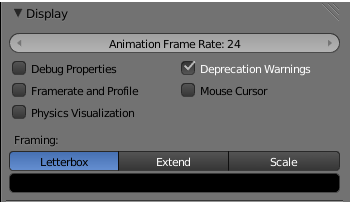Doc:JA/2.6/Manual/Game Engine/Performance/Display
< Doc:JA | 2.6 | Manual | Game Engine
2013年6月11日 (火) 13:45時点におけるwiki>Blendmildによる版 (translation)
Display
(表示)
プロパティウィンドウの Render にある Display では、ゲーム実行中のアニメーションの最大フレームレート、フレームレートや分析情報の表示、デバッグ用のプロパティ、物理演算用のジオメトリの視覚化、警告、ゲーム実行中のマウスカーソルの表示、指定解像度を持つウィンドウに合わせてゲームの画面枠の決め方を変えるオプションを指定できます。
Options
- Animation Frame Rate
- ゲーム実行中の最大フレームレート。最小は 1、最大は 120 です。
- Debug Properties
- 有効にすると、ゲーム実行中にデバッグする設定にしていたプロパティの値が フレームレートや分析情報 といっしょに表示されます。
- Framerate and Profile
- 有効にすると、ゲーム実行中に行われる計算値と、デバッグする設定のプロパティをすべて表示します。各値については フレームレートや分析情報 で説明されています。
- Physics visualization
- 物理演算に使われる(殻や衝突形状のような)範囲や相互作用を視覚的に表示します。
- Deprecation Warnings
- 非推奨の機能が使われると警告を表示します。非推奨の機能とは古すぎるか利用不能な OpenGL グラフィックカードの機能などが該当します。
- Mouse Cursor
- ゲーム実行中にマウスカーソルを表示するか非表示にするかを選びます。
Framing
- Blender Game Engine の画面枠の決め方を Letterbox、Extend およびScale から選べます
- Letterbox
- 必要なら縦横に余白を置いて、表示ウィンドウにゲームの描画領域全体を表示します。
- Extend
- 縦または横方向に視界を広げることで、表示ウィンドウにゲームの描画領域全体を表示します。
- Scale
- 表示ウィンドウに合わせて、ゲームの描画領域を伸縮します。
- Color Bar
- 画面枠を Letterbox 形式にしたときの余白の色を指定できます。